När du är på sociala medier är en av de bästa sakerna du kan göra att dra fördel av säkerhetsinställningarna. På så sätt hjälper du till att hålla ditt Snapchat-konto privat och förhindrar oönskade användare från att se ditt innehåll.
Den goda nyheten är att det finns flera säkerhetsinställningar du kan ändra i Snapchat. På så sätt kan du hålla ditt innehåll och ditt konto så säkert som möjligt. Till exempel, när du skickar något är det alltid en bra idé att dubbelkolla och se till att du skickar det till rätt person. De flesta av oss har varit tvungna radera ett skickat meddelande på WhatsApp eftersom vi valde fel chatt. Fortsätt läsa för att se alla säkerhetsändringar du kan göra.
Hur du skyddar din integritet på Snapchat
För att komma till dina sekretessinställningar, tryck på din profilbild, följt av kugghjulet. Svep nedåt tills du hittar avsnittet Vem kan. Här kan du göra alla möjliga ändringar som:
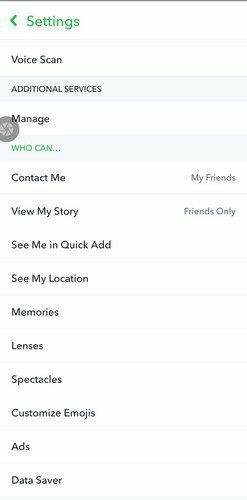
- Kontakta mig
- Se min historia
- Se mig i Quick Add
- Se Min plats
- Minnen
- Linser
- Glasögon
- Annonser
- Datasparare
Stäng av födelsedag
Närhelst din födelsedag närmar sig kommer du att få Bday-linser. Inte bara det, utan dina vänner får också ett meddelande. Om du hellre vill gömma dig i skuggorna och stänga av detta kan du göra det genom att:
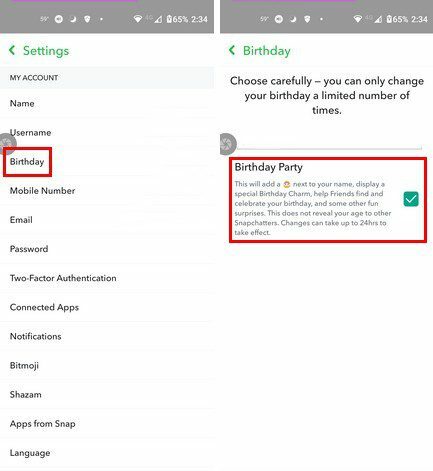
- Tryck på din profilbild
- Kugghjul
- Födelsedag
Se till att avmarkera rutan Födelsedagsfest längst ned.
Integritet
När du går in i Inställningar och sveper ner till avsnittet Sekretess finns det en hel del saker att ändra. Du kan till exempel Rensa konversation, Rensa, Sökhistorik, Kontaktsynkronisering, Behörigheter och Mina data.
Flytta Snap to My Eyes Only
Du kan också hålla dina bilder privata genom att flytta dem till My Eyes Only. Detta är en speciell valvtypssektion där dina snaps kommer att vara under lösenordsskydd. Du kommer åt det här området genom att svepa uppåt från kamerafliken. Om det här är första gången du använder My Eyes Only kommer du att se ett välkomstmeddelande.
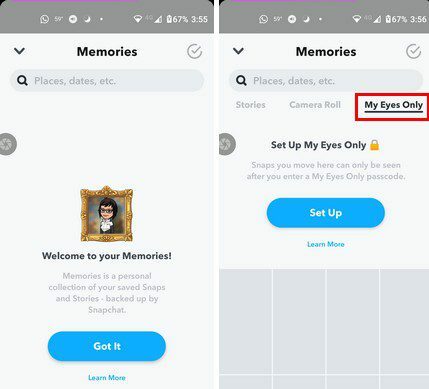
För att flytta en snap till My Eyes Only kan du trycka på bockmarkeringen uppe till höger, eller så kan du trycka länge på chatten du vill flytta. När du har gjort ditt val, tryck på alternativet Göm längst ner, och du får ett bekräftelsemeddelande för att flytta dem till My Eyes Only. Om det är första gången du använder det måste du skapa ett lösenord.
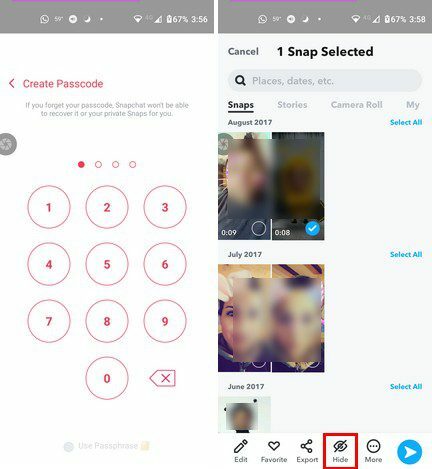
Tvåfaktorsautentisering
Det kan ta lite längre tid att komma åt ditt Snapchat-konto, men det blir säkrare. Genom att aktivera tvåfaktorsautentiseringen blir ditt konto säkrare. Du kan aktivera den här säkerhetsfunktionen genom att gå till Inställningar > Fortsätt. Du kommer att bli tillfrågad hur du vill ta emot koderna. Processen är enkel; följ bara instruktionerna på skärmen.
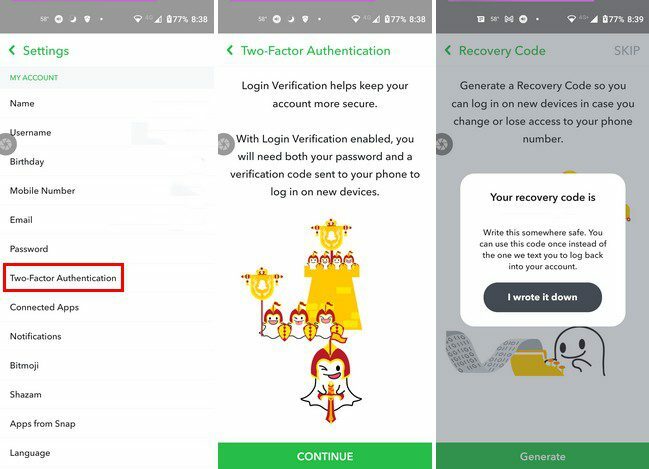
Hur man tar bort Snapchat Stories
Alla kommer förr eller senare att lägga upp något de ångrar. För att radera din snap, svep uppåt från kamerafliken och tryck på fliken Berättelser. Tryck på berättelsen du vill radera, svep uppåt och välj alternativet Papperskorgen. Om du har mer än en snap att radera måste du radera dem en efter en. Detta kan ta lite tid om du har mycket att radera.
Slutsats
Vissa användare vill bara njuta av vad Snapchat har att erbjuda men utan att oroa sig för följare. Om du ska stanna i skuggan när du använder Snapchat, nu vet du vad du kan göra. Vad mer gör du för att vara säker på sociala medier? Låt mig veta i kommentarerna nedan, och glöm inte att dela artikeln med andra på sociala medier.